申請フォーム一覧の設定
「申請フォームの一覧」画面では、カテゴリーごとに区切り線を追加して一覧の表示を整理したり、申請フォームの表示順を変更したりできます。
区切り線や申請フォームの表示順は、ユーザーの「申請の作成(申請フォームの選択)」画面にも反映されます。
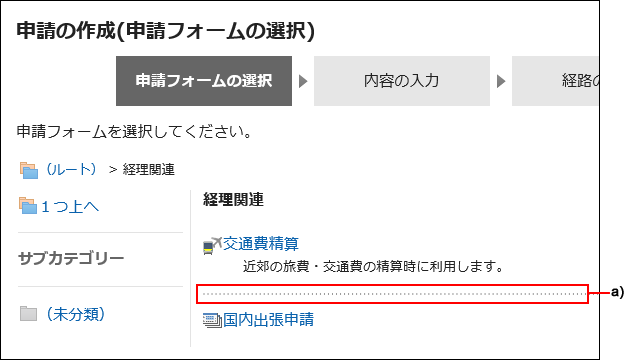
a) :区切り線
申請フォームの一覧に区切り線を追加する
申請フォームの一覧に区切り線を追加します。
操作手順:
-
ヘッダーの歯車の形をした管理者メニューアイコンをクリックします。
歯車の形をしたアイコンは、管理権限を持つユーザーの画面にのみ表示されます。 -
[システム設定]をクリックします。
-
「各アプリケーションの管理」タブを選択します。
-
[ワークフロー]をクリックします。
-
[申請フォームの一覧]をクリックします。
-
「申請フォームの一覧」画面で、カテゴリーを選択し、[区切り線を追加する]をクリックします。
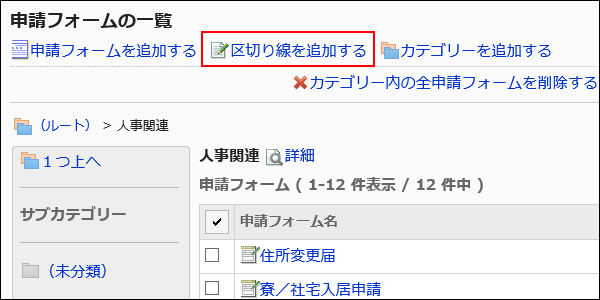
-
「区切り線の追加」画面で、[はい]をクリックします。
追加した区切り線は、一覧の一番下に表示されます。
必要に応じて、区切り線の位置を変更します。
申請フォームの一覧を順番変更する
申請フォームの一覧の申請フォームや区切り線の表示順を変更します。
操作手順:
-
ヘッダーの歯車の形をした管理者メニューアイコンをクリックします。
歯車の形をしたアイコンは、管理権限を持つユーザーの画面にのみ表示されます。 -
[システム設定]をクリックします。
-
「各アプリケーションの管理」タブを選択します。
-
[ワークフロー]をクリックします。
-
[申請フォームの一覧]をクリックします。
-
「申請フォームの一覧」画面で、カテゴリーを選択し、[詳細]をクリックします。
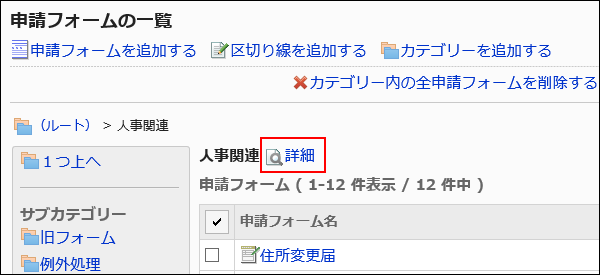
-
「カテゴリーの詳細」画面で、[申請フォーム/区切り線を順番変更する]をクリックします。
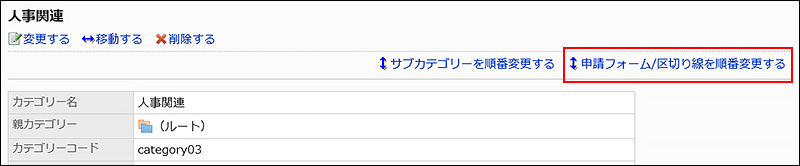
-
「申請フォーム/区切り線の順番変更」画面で、申請フォームや区切り線の表示順を変更します。
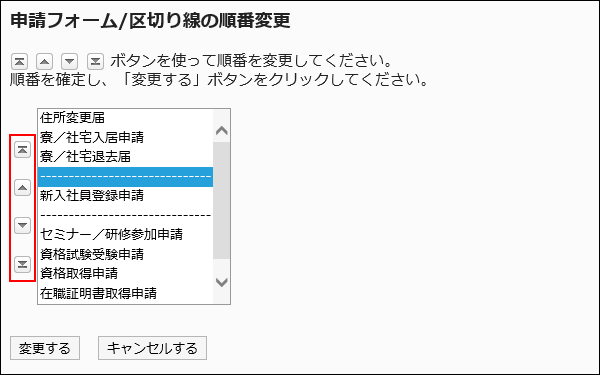
-
設定内容を確認し、[変更する]をクリックします。